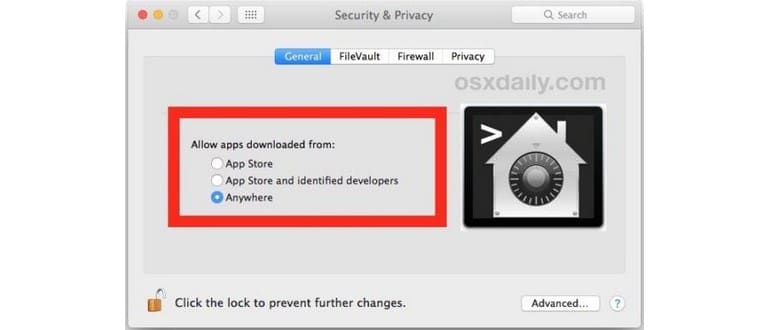Gatekeeper in macOS Sierra è ora più rigido che mai: per impostazione predefinita, consente solo l’installazione di app scaricate dall’App Store o da sviluppatori identificati. Tuttavia, gli utenti Mac esperti potrebbero desiderare di attivare una terza opzione, permettendo l’apertura di app da qualsiasi posizione.
Per chiarire, l’opzione «Consenti applicazioni scaricate da qualsiasi luogo» è nascosta per impostazione predefinita in Gatekeeper. Puoi trovarla nel pannello delle Preferenze di Sicurezza e Privacy, ma nella sezione «Generale» non sarà visibile. Con un piccolo intervento tramite terminale, puoi rivelare questa opzione e ripristinare la possibilità di aprire app provenienti da qualsiasi fonte.
Tuttavia, è importante sottolineare che questo metodo non è raccomandato per la maggior parte degli utenti. Solo utenti avanzati e sviluppatori, capaci di valutare correttamente la validità delle app, dovrebbero utilizzare questo approccio, che comporta la disattivazione delle protezioni standard di Gatekeeper.
Come consentire app da qualsiasi luogo in Gatekeeper per macOS Sierra
- Esci dalle Preferenze di Sistema.
- Apri l’app Terminale dalla cartella /Applicazioni/Utility/ e inserisci il seguente comando:
- Premi Invio e autentica con la password di amministratore.
- Riavvia le Preferenze di Sistema e vai su «Sicurezza e Privacy», quindi alla scheda «Generale».
- Adesso vedrai l’opzione «Ovunque» sotto «Consenti app scaricate da:» nelle opzioni di Gatekeeper.
sudo spctl –master-disable
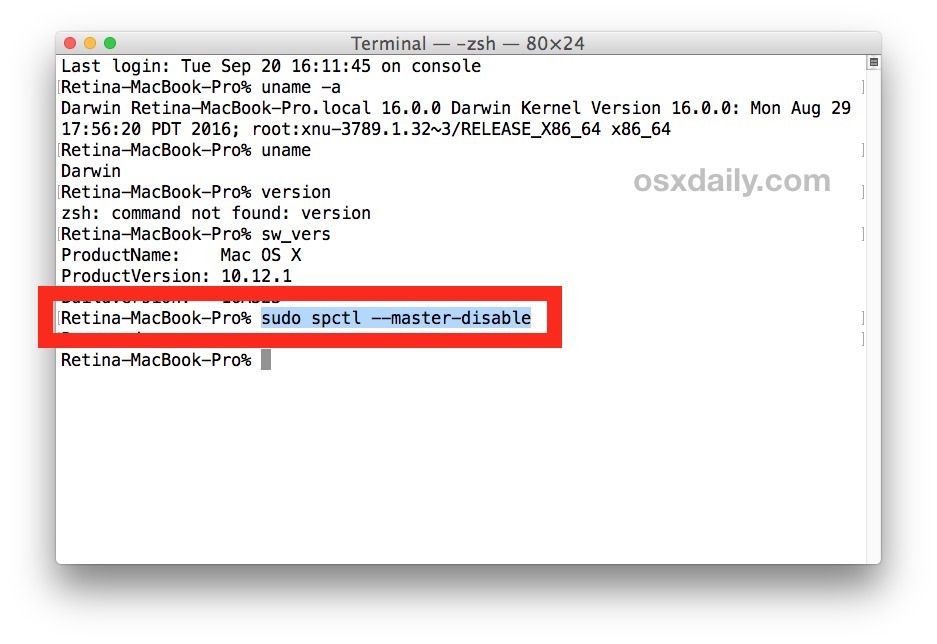
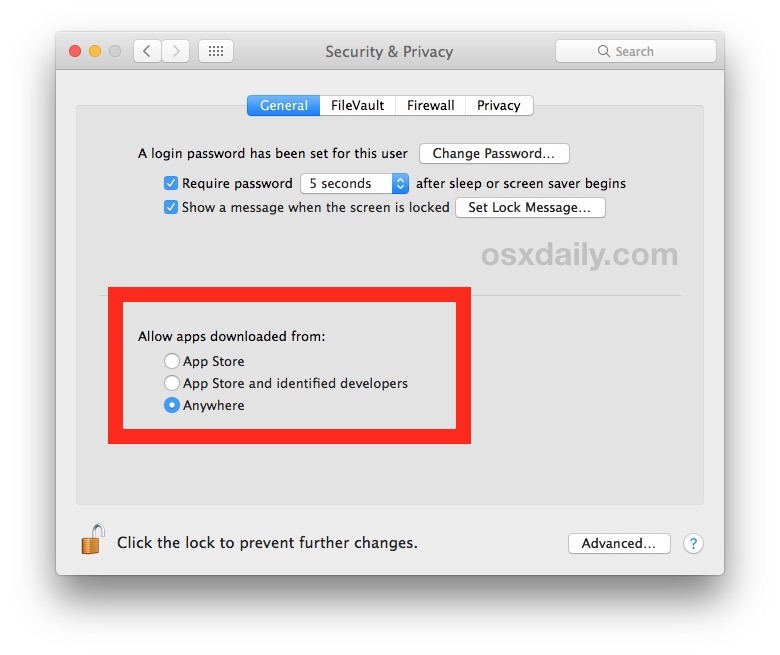
Una volta completati questi passaggi, potrai aprire app da qualsiasi fonte in macOS Sierra. Tieni presente, però, che questa manovra non è sicura e non è consigliata per la maggior parte degli utenti. Consentire l’accesso a app non verificate può esporre il tuo Mac a malware e software indesiderato. Pertanto, è un’operazione da evitare, a meno che tu non sia un utente realmente esperto.
Un’alternativa più sicura consiste nell’aggiungere manualmente eccezioni a Gatekeeper tramite terminale, una soluzione che potrebbe risultare più appropriata rispetto a disabilitare completamente le protezioni.
Ripristinare le impostazioni di sicurezza predefinite di Gatekeeper in macOS Sierra
Se decidi di tornare indietro, puoi ripristinare le impostazioni predefinite di Gatekeeper, consentendo solo app dal Mac App Store e sviluppatori identificati, eseguendo il seguente comando:
sudo spctl –master-enable
Premi Invio e autentica nuovamente. Questo riporterà Gatekeeper alle sue impostazioni predefinite, impedendo l’apertura di app sconosciute.
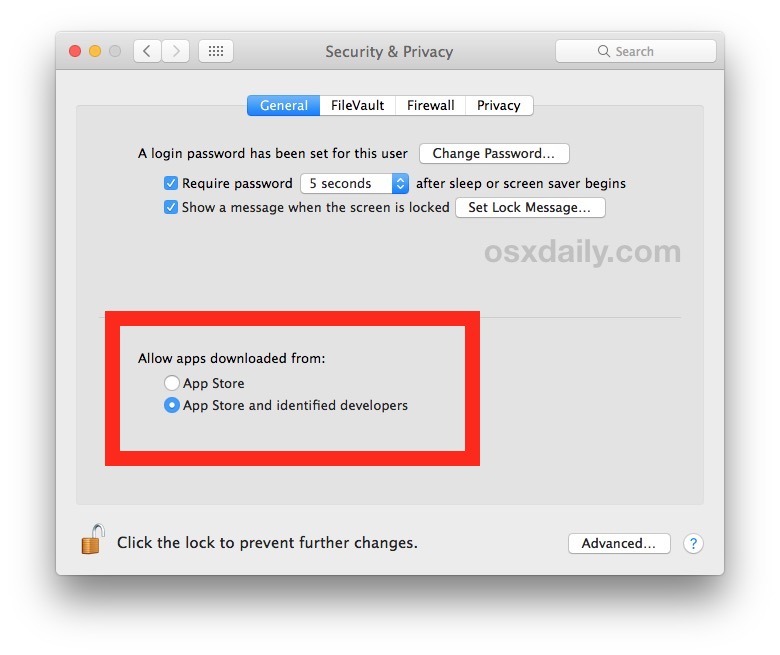
Quasi tutti gli utenti Mac dovrebbero mantenere questa funzione abilitata. Se non sei in grado di valutare quali app siano legittime, è meglio non modificare questa opzione. Il messaggio «L’app non può essere aperta perché proviene da uno sviluppatore non identificato» serve a proteggere la maggior parte degli utenti Mac e non dovrebbe essere ignorato.
Novità e consigli per il 2024
Nel 2024, la sicurezza delle app e delle fonti da cui le scarichiamo continua a essere un tema cruciale. Con l’aumento della cybercriminalità, è essenziale che gli utenti rimangano informati sui potenziali rischi delle app non verificate. Considera l’utilizzo di software antivirus affidabili e fai attenzione a scaricare solo applicazioni da fonti sicure. Inoltre, Apple sta implementando sempre più misure di sicurezza nei suoi sistemi operativi, quindi assicurati di tenere il tuo Mac sempre aggiornato per beneficiare di tutte le ultime protezioni.
Infine, prendi in considerazione l’idea di partecipare a forum e comunità online per rimanere aggiornato sulle ultime novità in fatto di sicurezza e app. La condivisione di esperienze e consigli con altri utenti può rivelarsi preziosa per mantenere il tuo dispositivo al sicuro e funzionante al meglio.